윈도우8 이후부터 제공된 검색 기능은 [Windows Key + Q] 키를 통해 활성화할 수 있는 강력한 도구예요. 하지만 검색 기능을 이용할 때 일부 파일이나 폴더가 검색되지 않는 문제를 겪는 경우가 있어요. 이는 검색 기능이 기본적으로 윈도우 프로그램을 찾도록 설정되어 있기 때문인데요. 이 글에서는 검색 인덱싱 범위를 변경해 D드라이브 파일까지 포함하는 방법과 이를 통해 발생할 수 있는 성능 저하 문제의 해결 방안까지 자세히 알려드릴게요.
검색 기능이 제대로 작동되지 않는 이유
윈도우 검색 기능이 제대로 작동하지 않는 이유는 기본 설정에서 모든 파일을 검색하도록 설정되지 않았기 때문이에요. 기본적으로 이 기능은 윈도우 프로그램(예: 디스크 정리, 전원 옵션 등)을 찾는 데 초점이 맞춰져 있어, D드라이브나 다른 저장장치에 있는 파일은 검색 범위에 포함되지 않을 수 있어요. 이 문제를 해결하려면 검색 인덱싱 범위를 수동으로 수정해 검색할 드라이브와 파일 유형을 지정해 주는 것이 필요하답니다.
원인
- 🔍 기본 설정 문제: 검색 기능은 처음부터 모든 파일을 검색하도록 설정되지 않았어요.
- ⚙️ 윈도우 프로그램 우선 검색: 기본적으로 디스크 정리, 전원 옵션 등 윈도우 프로그램을 찾는 데 초점이 맞춰져 있어요.
- 📁 검색 범위 제한: D드라이브나 다른 저장장치에 있는 파일은 기본 검색 범위에 포함되지 않을 수 있어요.
- 🛠️ 수동 수정 필요: 문제를 해결하려면 인덱싱 범위를 변경해 드라이브와 파일 유형을 추가해야 해요.
1. D드라이브 파일 검색 문제
D드라이브에 저장된 파일이 검색되지 않는 문제는 윈도우 검색 기능의 기본 설정 때문이에요. 기본적으로 검색 인덱싱은 C드라이브와 윈도우 관련 파일에만 초점이 맞춰져 있어, D드라이브 파일은 검색 범위에 포함되지 않을 수 있답니다. 이 문제를 해결하려면 검색 인덱싱 옵션에서 D드라이브를 추가로 선택해 범위를 확장해야 해요. 설정 변경 후에는 D드라이브의 모든 파일이 검색 가능해져 문제를 해결할 수 있어요.
검색 문제
- ⚙️ 기본 설정 제한: 윈도우 검색 기능은 기본적으로 C드라이브와 윈도우 관련 파일에만 초점이 맞춰져 있어요.
- 🔍 검색 범위 부족: D드라이브는 기본 검색 인덱싱 범위에 포함되지 않을 수 있어요.
- 🛠️ 수동 설정 필요: 검색 인덱싱 옵션에서 D드라이브를 추가로 선택해야 검색이 가능해져요.
- 📁 파일 검색 제한: 설정을 변경하지 않으면 D드라이브에 저장된 파일이 검색되지 않아요.

2. C드라이브에 일부 검색이 되지 않는 경우
C드라이브에서도 일부 파일이 검색되지 않는 경우는 주로 저장장치의 처리 문제, 설정의 오류, 또는 시스템 권한 문제로 인해 발생해요. 저장장치 처리 문제는 디스크 성능 저하나 파일 시스템 손상으로 인해 특정 파일이 검색 대상에서 누락될 수 있어요. 또한, 검색 인덱싱 설정에서 특정 폴더나 파일 형식이 제외되어 있다면 해당 파일은 검색되지 않아요. 마지막으로, 시스템 권한이 제한된 폴더나 파일은 검색 기능에서 접근할 수 없어 누락될 가능성이 높아요. 이를 해결하려면 저장장치를 점검하고, 인덱싱 설정을 수정하며, 필요한 경우 시스템 권한을 조정해야 해요.
원인 요소
- 🔄 윈도우 업데이트 문제: 손상되거나 누락된 업데이트로 인해 검색 기능에 오류가 발생할 수 있어요.
- 💽 저장장치 수명 문제: 디스크 수명이 다하면 성능 저하로 검색 인덱싱이 제대로 작동하지 않을 수 있어요.
- 🛠️ 업데이트 유지 필요: 윈도우 업데이트를 최신 상태로 유지해 기능 오류를 예방하세요.
- ⚙️ 저장장치 점검 필수: 디스크 상태를 정기적으로 점검하고, 이상이 있다면 교체하세요.
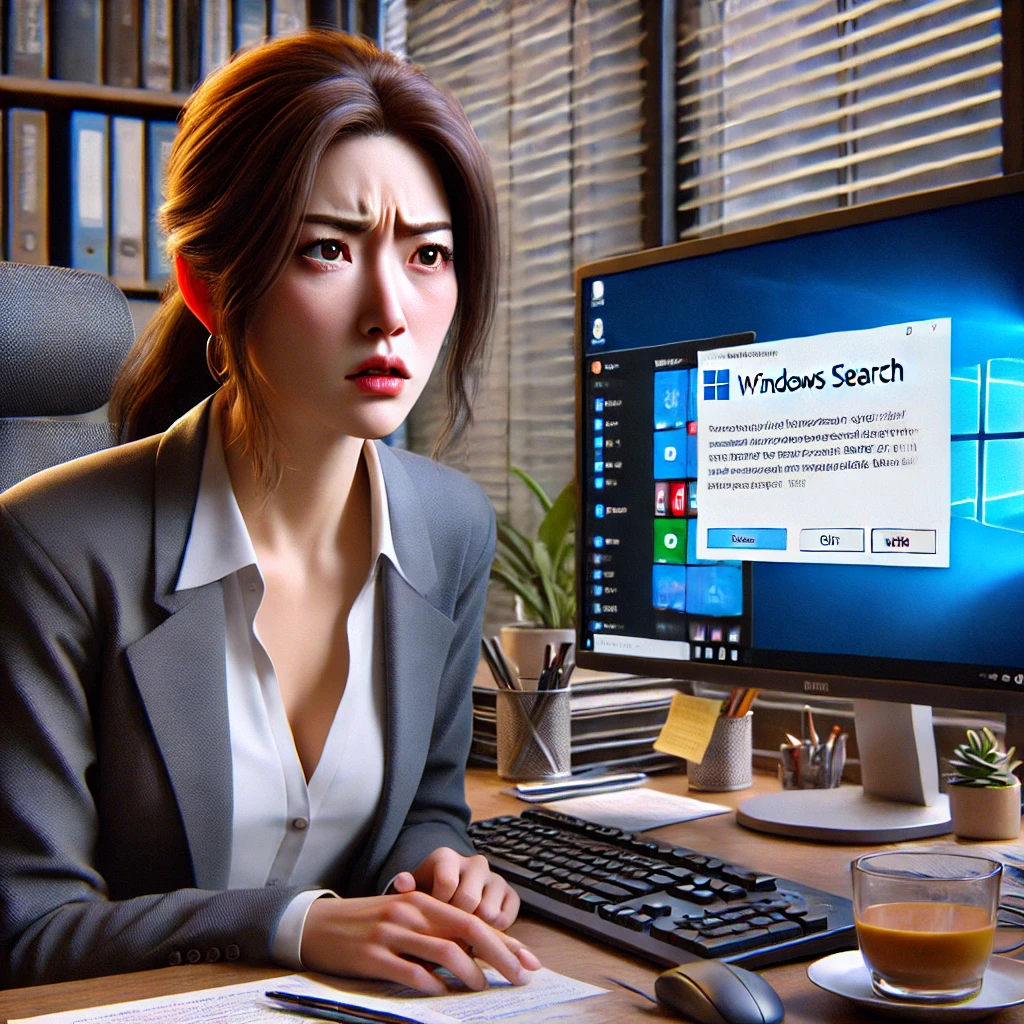
3. Windows Search 기능 문제
Windows Search 기능 문제는 여러 원인으로 발생할 수 있는데, 대표적으로 윈도우 업데이트 문제와 저장장치의 수명 문제가 있어요. 윈도우 업데이트가 제대로 이루어지지 않거나 일부 업데이트가 손상되었을 경우, 검색 기능이 제대로 작동하지 않을 수 있어요. 또한, 저장장치의 수명이 다해 디스크 성능이 저하되면 검색 인덱싱이 제대로 동작하지 않아 파일 검색에 문제가 생길 수 있어요. 이러한 문제를 해결하려면 윈도우 업데이트를 최신 상태로 유지하고, 저장장치의 상태를 주기적으로 점검해 필요시 교체하는 것이 중요해요.
원인 요소
- 🛠️ 윈도우 업데이트 문제: 손상되거나 누락된 업데이트로 인해 검색 기능이 비정상적으로 작동할 수 있어요.
- 💾 저장장치 수명 저하: 디스크 성능이 떨어지면 검색 인덱싱이 제대로 작동하지 않을 수 있어요.
- 🔄 업데이트 관리 필요: 최신 윈도우 업데이트를 적용해 문제를 예방하세요.
- ⚙️ 저장장치 점검 필수: 디스크 상태를 정기적으로 확인하고, 필요시 교체하는 것이 중요해요.

4. Windows Search 서비스 활성화
Windows Search 서비스를 활성화하면 검색 기능이 제대로 작동하도록 설정할 수 있어요. 이 서비스를 켜는 방법은 간단하며, 아래 단계를 따라 진행하면 돼요. 먼저, [Windows Key + R]을 눌러 실행 창을 열고 services.msc를 입력한 뒤 엔터를 누르세요. 서비스 목록이 나타나면 Windows Search를 찾아 더블 클릭합니다.
설정 창이 열리면, "시작 유형"을 자동으로 변경하고, 상태가 "중지됨"으로 표시되어 있다면 시작 버튼을 클릭해 서비스를 활성화하세요. 설정을 저장한 후 창을 닫으면 검색 기능이 정상적으로 작동하기 시작할 거예요. 이 과정을 통해 Windows Search가 비활성화된 경우에도 검색 기능을 복구할 수 있답니다.
Windows Search 서비스 활성화 방법
- 🔧 실행 창 열기: [Windows Key + R]을 눌러 실행 창을 엽니다.
- 🖊️ 명령어 입력: services.msc를 입력하고 엔터를 누릅니다.
- 🔍 Windows Search 찾기: 서비스 목록에서 Windows Search를 찾아 더블 클릭하세요.
- ⚙️ 시작 유형 변경: "시작 유형"을 자동으로 설정합니다.
- ▶️ 서비스 시작: 상태가 "중지됨"이면 시작 버튼을 클릭해 활성화합니다.
- ✅ 설정 저장: 변경 사항을 저장하고 창을 닫아 완료합니다.

5. 검색 인덱싱 범위 변경하기
검색 인덱싱 범위를 변경하면 C드라이브 외에도 D드라이브나 외장 저장장치의 파일을 검색할 수 있어요. 먼저 [Windows Key + Q]를 눌러 검색 창을 열고, 오른쪽 상단의 "…"를 클릭한 뒤 인덱싱 옵션을 선택하세요. 인덱싱 옵션 창이 열리면 하단의 수정 버튼을 클릭해 현재 검색 범위를 확인할 수 있어요.
그다음, 검색에 추가하고자 하는 D드라이브나 외장 저장장치를 선택하고, 선택이 완료되면 확인 버튼을 눌러 저장하세요. 모든 설정을 마친 후 창을 닫으면 변경 사항이 반영될 거예요. 변경된 검색 인덱싱 범위는 일정 시간이 지나야 적용되므로, 잠시 기다린 뒤에 파일 검색 기능을 이용해 보세요. 이렇게 설정하면 원하는 모든 드라이브와 폴더에서 손쉽게 파일을 검색할 수 있답니다.
검색 인덱싱 범위 변경방법
- 🔍 검색 창 열기: [Windows Key + Q]를 눌러 검색 창을 엽니다.
- ⚙️ 인덱싱 옵션 선택: 오른쪽 상단 "…"를 클릭하고 인덱싱 옵션을 선택하세요.
- 🛠️ 수정 버튼 클릭: 인덱싱 옵션 창에서 하단의 수정 버튼을 클릭합니다.
- 📁 드라이브 추가 선택: D드라이브나 외장 저장장치를 선택해 검색 범위에 포함하세요.
- ✅ 변경 사항 저장: 확인 버튼을 눌러 선택 사항을 저장합니다.
- ⏳ 적용 대기: 변경된 검색 범위가 반영되기까지 잠시 기다립니다.


6. 검색 인덱싱 활성화 후 속도 저하 문제
검색 인덱싱을 활성화한 후 속도 저하 문제가 발생할 수 있어요. 특히, Windows Search 서비스가 비정상적으로 작동하면 파일 검색 속도가 느려지고, 심각한 경우에는 탐색기 로딩 시간이 길어지거나 "응답 없음" 오류가 발생할 수 있답니다. 이러한 문제는 주로 저장장치의 성능 저하, 시스템 리소스 부족, 또는 Windows Search 서비스의 고장으로 인해 발생해요.
이 문제를 해결하려면 먼저 Windows Search 서비스를 확인하세요. 서비스가 과도한 리소스를 사용하거나 응답하지 않는 경우, 서비스를 다시 시작하거나 일시적으로 비활성화한 뒤 재설정하면 도움이 됩니다. 또한, 저장장치 상태를 점검하고, 필요하다면 SSD로 업그레이드해 속도를 개선할 수 있어요. 시스템 리소스가 부족하다면 불필요한 프로그램을 종료하거나 RAM을 증설해 안정성을 높이는 것도 좋은 방법이에요.
원인 요소
- 💾 HDD, SSD 병목현상: HDD와 SSD를 함께 사용할 때 속도 차이로 인해 성능 저하가 발생할 수 있어요.
- ⚙️ Windows Search 서비스 고장: 검색 서비스가 비정상적으로 작동하면 탐색기 로딩이 느려지거나 "응답 없음" 문제가 생길 수 있어요.
- 🛠️ 저장장치 성능 저하: 오래된 HDD나 손상된 디스크는 검색 속도를 크게 저하시킬 수 있어요.
- 🔄 시스템 리소스 부족: 메모리나 CPU 리소스가 부족할 경우 검색 인덱싱이 원활하게 작동하지 않을 수 있어요.
- 🚫 과도한 인덱싱 범위: 불필요한 드라이브나 폴더까지 인덱싱 범위에 포함하면 시스템 성능에 부담을 줄 수 있어요.
7. Everything 프로그램 사용하기
검색 속도와 성능 문제를 해결하려면 Everything 프로그램을 사용하는 것이 좋은 대안이에요. 이 프로그램은 Windows Search 서비스와 달리 CPU, RAM, 디스크 과부하를 최소화하면서도 놀라운 검색 속도를 제공합니다. Everything은 파일 이름만으로 초고속 검색을 지원하며, 인덱싱 작업도 매우 가벼워 시스템 리소스를 거의 사용하지 않아요.
또한, 데이터가 입력되자마자 즉시 출력되기 때문에 대용량 저장장치를 사용하는 경우에도 파일 검색이 빠르고 효율적이에요. Windows Search로 발생하는 탐색기 로딩 지연, "응답 없음" 문제 등을 방지할 수 있으며, 직관적인 인터페이스로 누구나 쉽게 사용할 수 있어요. Everything을 사용하면 검색 기능의 제약을 극복하고, 빠르고 안정적인 파일 검색 환경을 구축할 수 있답니다.
검색 인덱싱 범위를 변경하면 D드라이브 파일 검색 문제를 쉽게 해결할 수 있어요. Windows Search 서비스를 활성화하고 검색 범위를 수정하면 모든 드라이브와 파일이 검색 가능해진답니다. 다만, 이로 인해 성능 저하가 발생할 수 있으니 PC 사양과 저장장치 구성을 확인해 적절히 설정하는 것이 중요해요. 어려운 경우에는 전문가의 도움을 받아 문제를 해결하는 것도 좋은 방법이에요.
'컴퓨터와 모바일' 카테고리의 다른 글
| 윈도우 창 테두리 없애는 법 : 레지스트리와 설정 팁 (0) | 2025.01.23 |
|---|---|
| 손상된 Dll 재설치를 위한 DirectX 12 재설치(수동설치) 방법 (2) | 2025.01.22 |
| 윈도우 아이콘 미리보기 오류 해결법 (0) | 2025.01.22 |
| 윈도우 재부팅 시 폴더 위치와 아이콘 위치 초기화 문제 (0) | 2025.01.21 |
| DiskPart와 CMD에서 '개체를 찾을 수 없습니다' 오류 해결법 (0) | 2025.01.21 |
| Shift+F10 반응 없을 때 윈도우 설치 진행 방법 (0) | 2025.01.21 |
| LD플레이어 VT 비활성화 상태, 원인과 해결 총정리 (0) | 2025.01.21 |
| 블루스크린 0xc0000225 오류 문제 (0) | 2025.01.20 |